Googleアナリティクス4(以下、GA4)とGoogle Search Console(以下、サーチコンソール)、この2つを連携させることで、オーガニック検索のキーワードを起点とする分析が可能になります。
具体的には「ユーザーがどのような検索ワードで自社のWEBサイトにたどり着いたか」「検索結果ページの何位に自社サイトが表示されたのか」「検索結果から自社サイトのどのページに訪れ、どれくらいのコンバージョンがあったのか」など、サイト運用をするうえで欠かせない情報をえることができるため、GA4を導入しているのであれば、サーチコンソールとの連携は必須といえます。
本記事では、GA4とサーチコンソールの連携方法、さらに連携後に確認できるレポートについて解説していきます。
GA4レポートティングにお困りではありませんか?
GA4データをわかりやすくレポート化テンプレート(スプレッドシート)をダウンロードできます(わかりやすい説明書付)
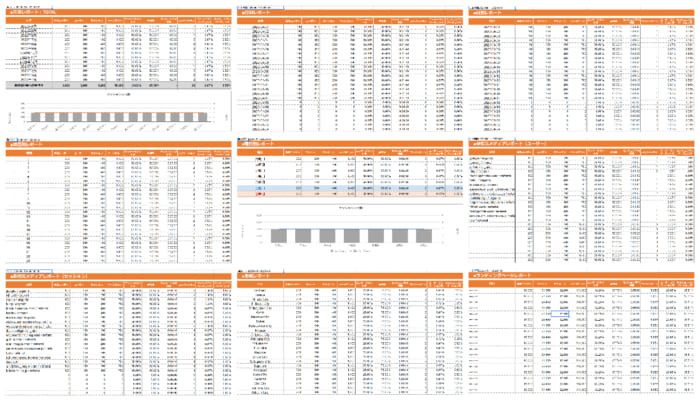
このような方におすすめです。
- Googleアナリティクスの日別、月別などのデータを簡単にみたい
- Googleアナリティクス見始めたけど、何からみたらいいかわからない
- サイト解析のレポーティングで悩んでいる
GA4のプロパティIDのコピーと簡単設定でレポートを自動作成できます、月別、日別などを簡単にレポートしたい方にお勧めです。
※関連記事: Googleアナリティクス(GA4)とは?導入方法から使い方・データの見方など、基礎から活用事例まで幅広くご紹介
目次
1.Google サーチコンソールとは
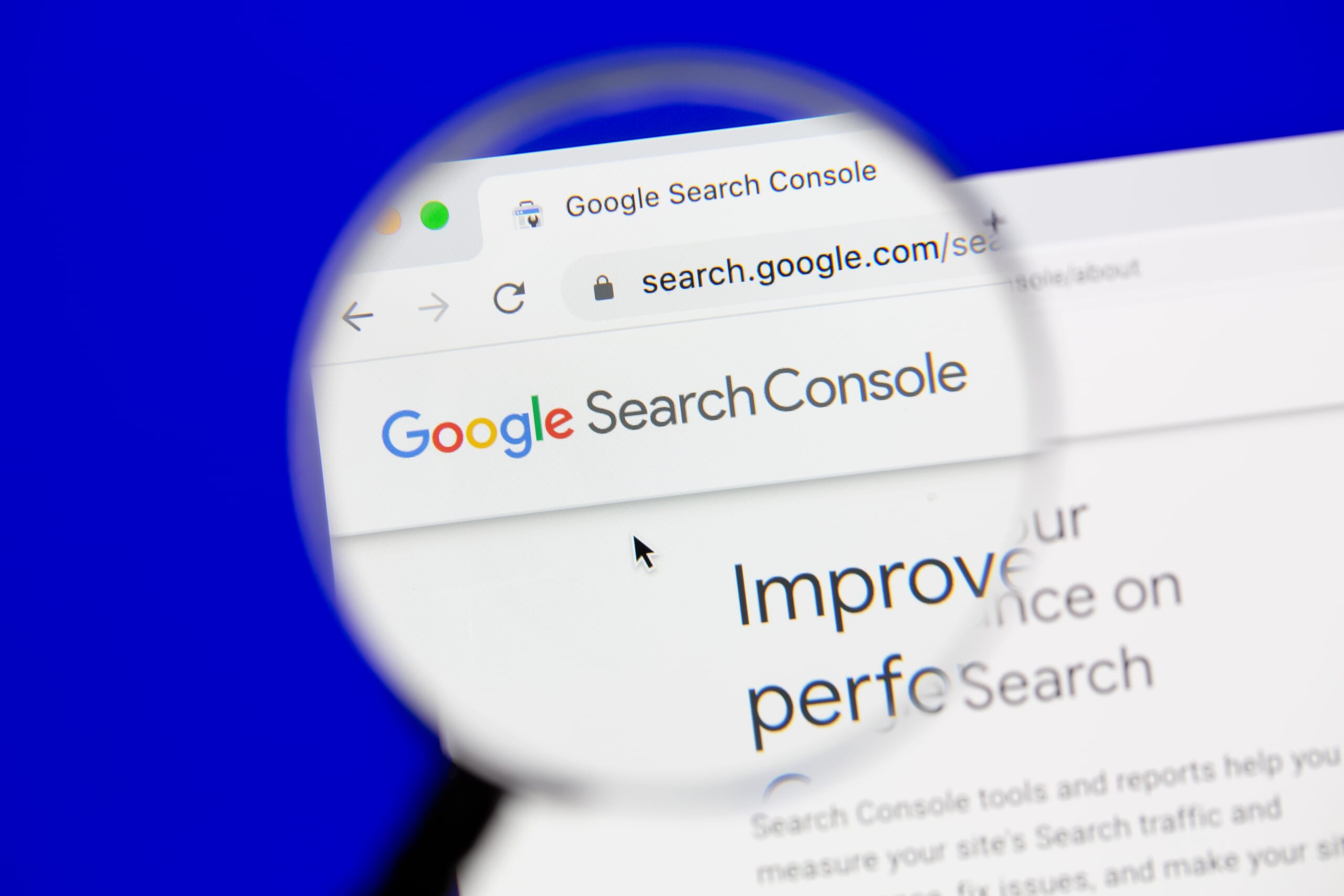
Google Search Console(サーチコンソール)とは、Google 検索結果のWEBサイトの掲載順位を監視・管理することができ、順位改善に役立てられるGoogleのサービスです。
Google サーチコンソールを利用するには、WEBサイトを登録する必要があります。登録をしなくてもGoogle 検索結果にWEBサイトは表示されますが、サーチコンソールに登録することで、WEBサイトの表示やクリックなどのデータをレポートとして確認できるようになります。Googleのオーガニック検索表示状況の確認、サイトの問題点などが把握できるため、サイトの改善に役立てることができます。
なお、GoogleサーチコンソールはGoogle検索だけに特化したツールのため、Yahoo!JAPANやBingなどの検索エンジンにおけるWEBサイトのパフォーマンス分析には利用できないことも押さえておきましょう。
※関連記事: Googleサーチコンソールの使い方を理解する!登録方法から活用方法まで解説
可能になったGA4とサーチコンソールの連携
GA4の前身であるGoogleアナリティクス(ユニバーサルアナリティクス:UA)では、多くのユーザーがサーチコンソールの連携をおこなっていました。2020年10月にGA4がリリースされましたが、「GA4ではサーチコンソールとの連携ができない」という状態が長く続いていたため、連携を諦めていたユーザーも多かったかもしれません。現在は、機能追加によってGA4での連携が可能になっています。
もし他サイトで「GA4とサーチコンソールは連携できない」という記述があったとすれば、GA4リリース当初の古い情報が残ってしまっている可能性があります。実際には連携可能なので、ご安心を。
2.GA4にサーチコンソールを連携・表示させる方法

GA4とサーチコンソールを連携する際には、GA4のウェブデータストリームとサーチコンソールのアカウントを、それぞれ一つずつ選択する必要があります。自身がログインしているGoogleアカウントに、GA4プロパティとサーチコンソールのアカウントが紐づいていることを確認してから連携設定をおこないましょう。
なお、一つのサーチコンソールアカウントに紐づけられるGA4ウェブストリームは一つだけです。同様に、一つのGA4ウェブストリームに紐づけられるサーチコンソールアカウントも一つだけという制限があります。対応するウェブストリームとサーチコンソールアカウントを整理してから連携設定をおこなうことをおすすめします。
GA4とサーチコンソールの連携手順
ここからは、GA4の画面からサーチコンソールと連携する手順を具体的に解説していきます。順番通りに必要な個所をクリックしていくだけで簡単に連携できるので、短い時間で設定が可能です。
1.GA4の画面左下にある[管理]をクリック
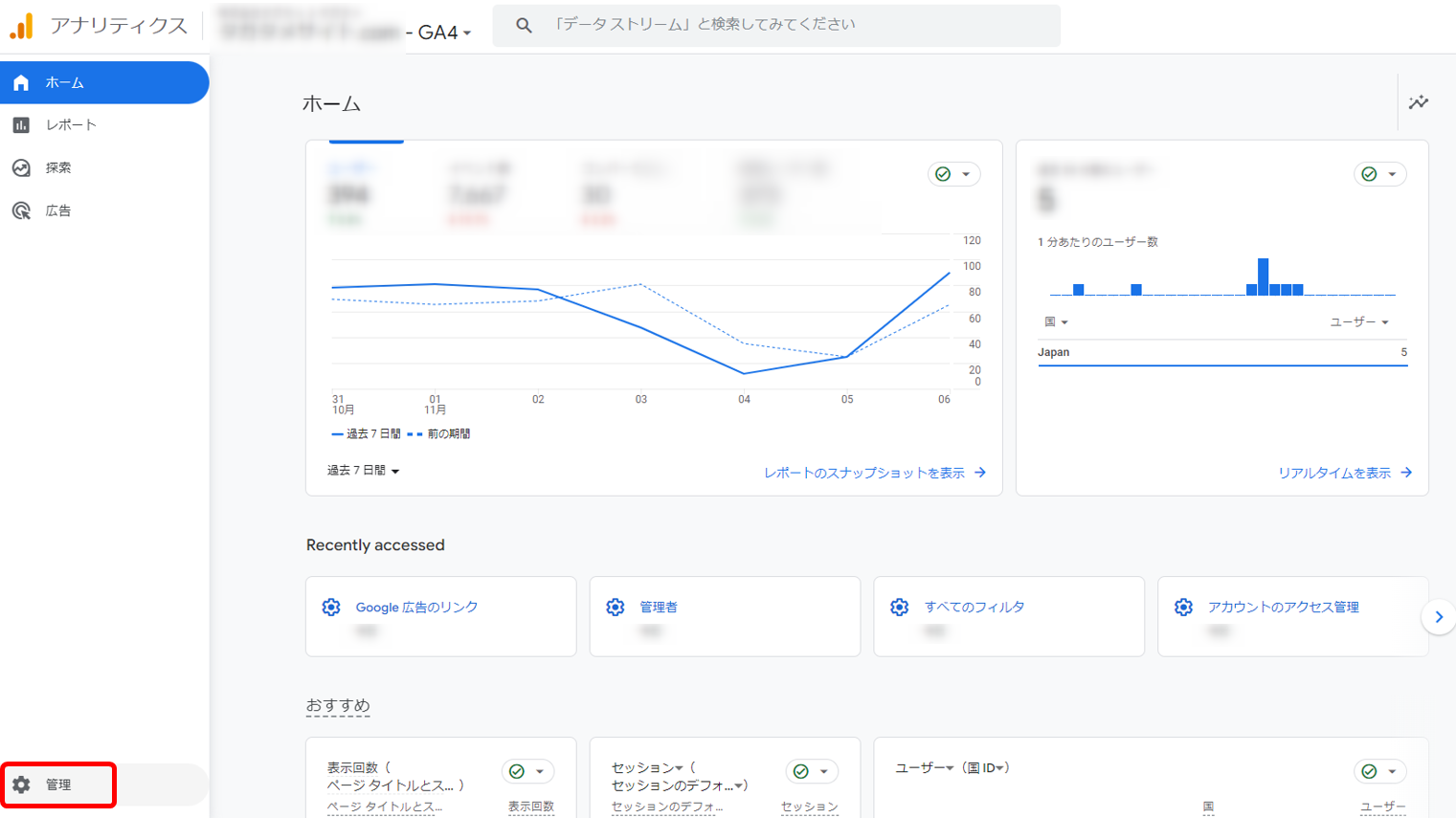
2. [プロパティ] 列の [サービス間のリンク設定] 欄から[Search Consoleのリンク] をクリック
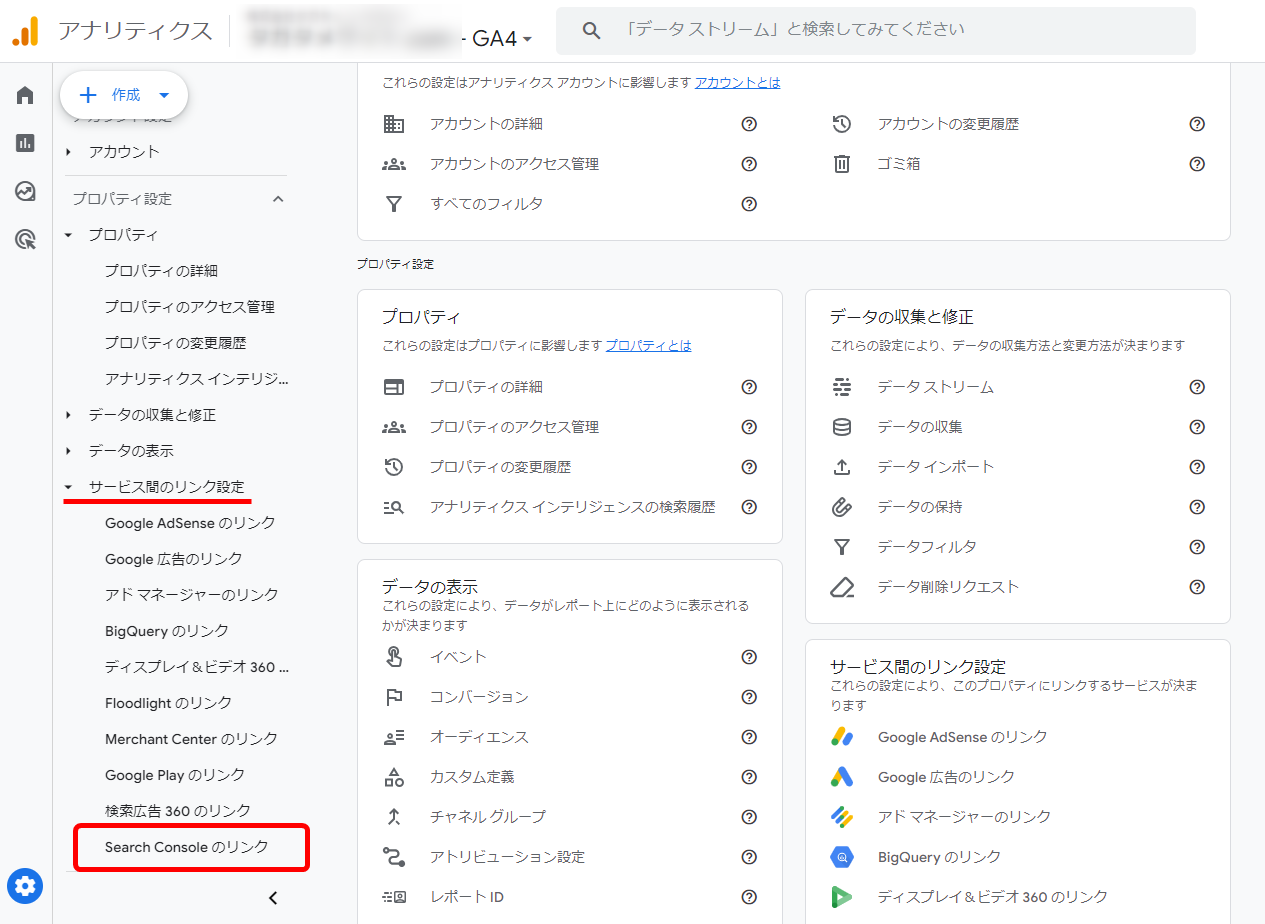
3.[リンク]をクリック後、[アカウント選択]をクリック
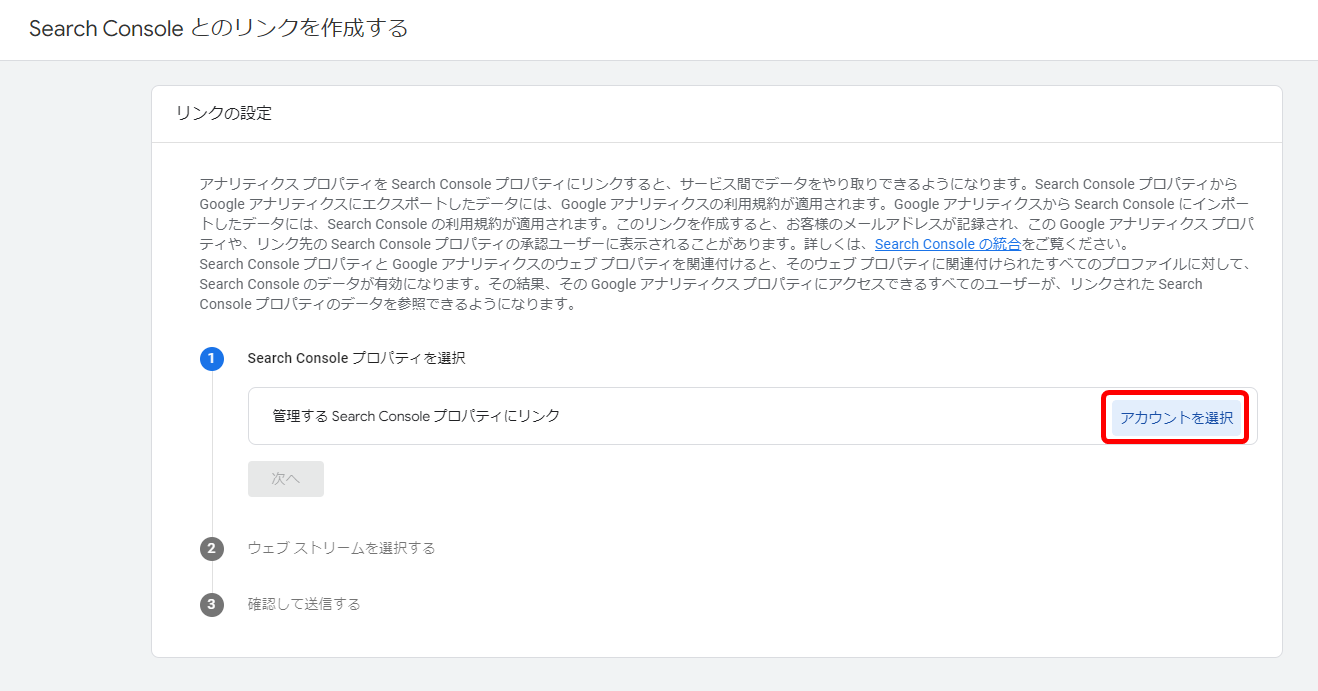
4.連携するプロパティにチェックを入れ[確認]をクリック
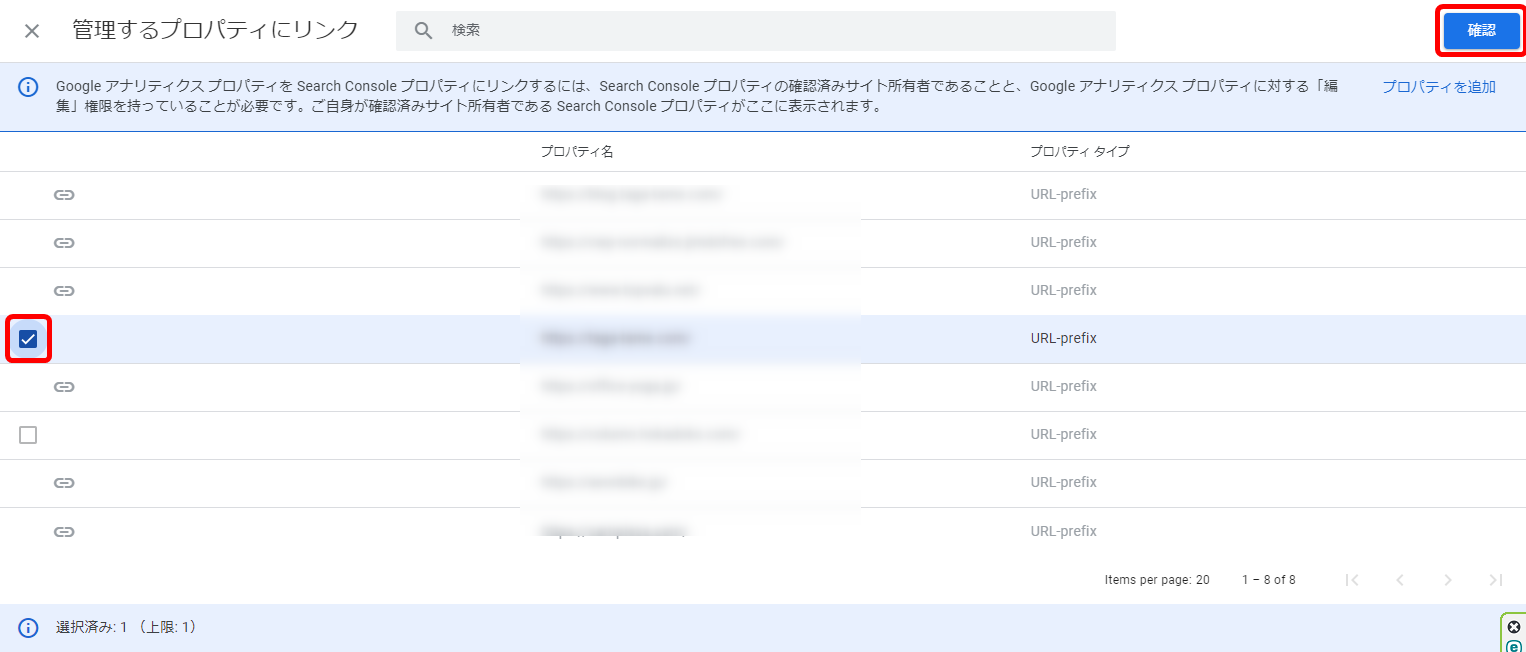
この際、一覧に表示されるのは自身がSearch Console プロパティの「確認済みの所有者」のみです。権限が「委任された所有者」である場合は表示されないため、注意してください。
5. [次へ]をクリック
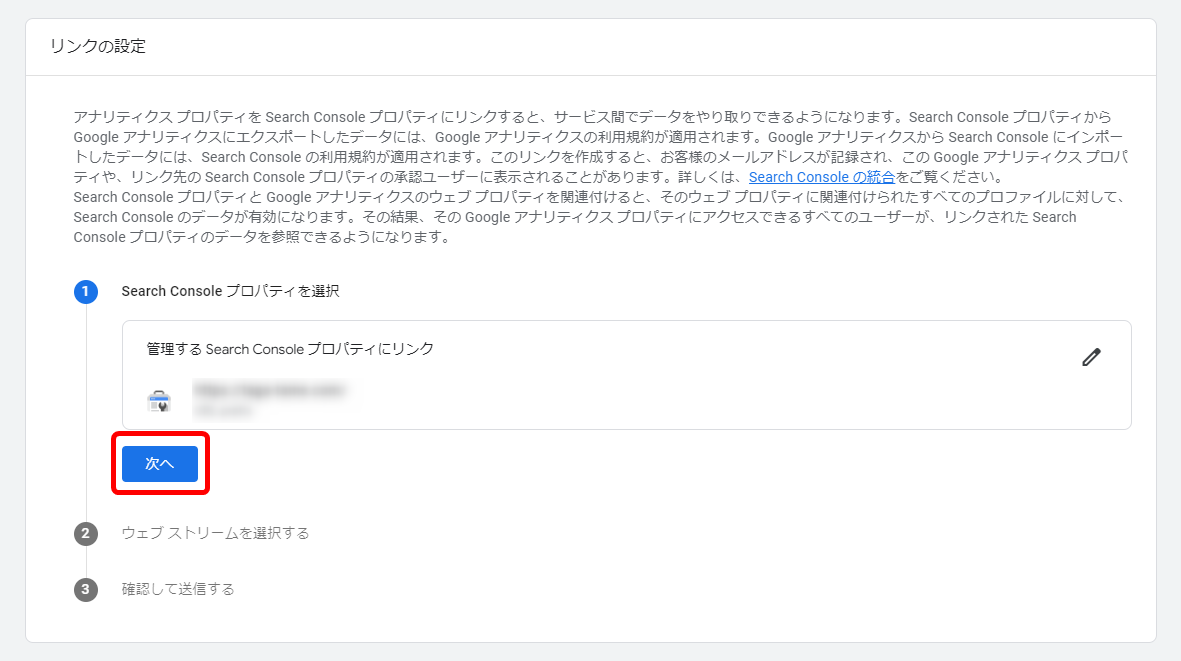
6.[選択]をクリック後、該当するウェブストリーム(データストリーム)を選択し、[次へ]をクリック

7.連携したいサーチコンソールとGA4が正しく表示されていることを確認して[送信]をクリック
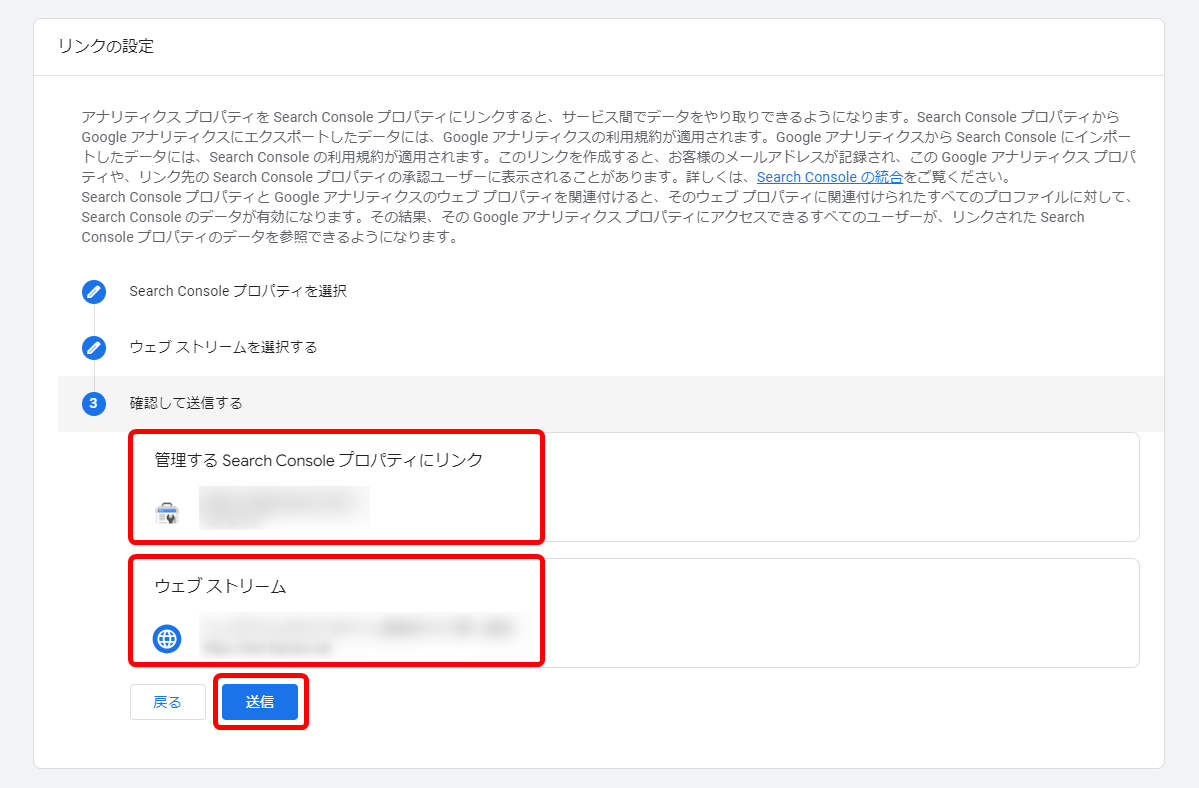
8.[リンク作成済み]のステータスが表示されれば連携完了
連携後は、Search Consoleプロパティやウェブストリームなど、連携内容が表示されていることを確認できます。
以上でGA4とGoogleサーチコンソールの連携作業は完了です。
サーチコンソールをレポート画面に表示させる
GA4とGoogleサーチコンソールの連携作業が完了したら、サーチコンソールを公開設定にして、GA4の画面からレポートを見られるようにしましょう。
こちらも手順通りクリックしていくだけの作業なので、連携作業が完了したら忘れずに設定をおこなうようにしましょう。
1.レポートメニュー下の[ライブラリ]をクリック
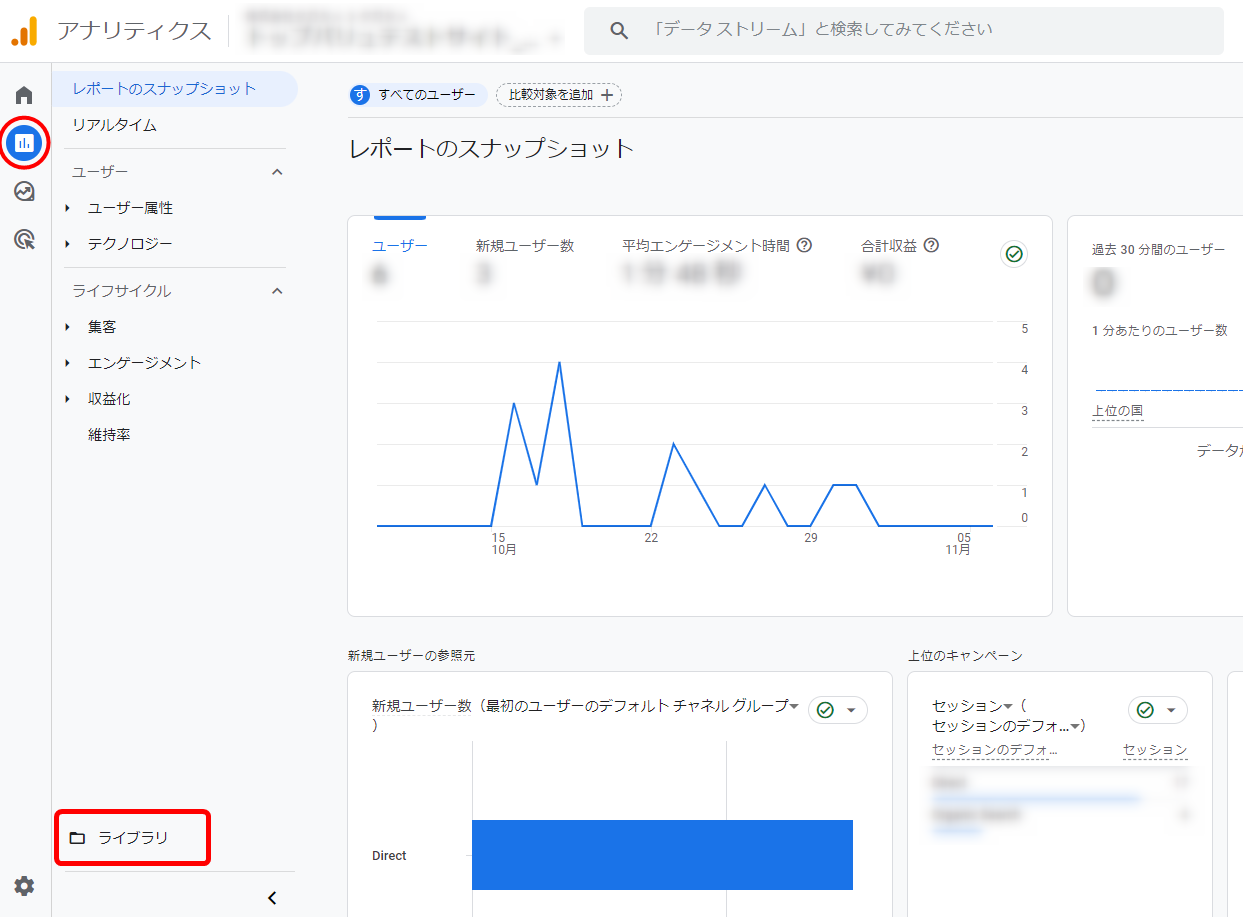
2. コレクション内の「Search Console」の右肩にある︙をクリックし、[公開]を選択
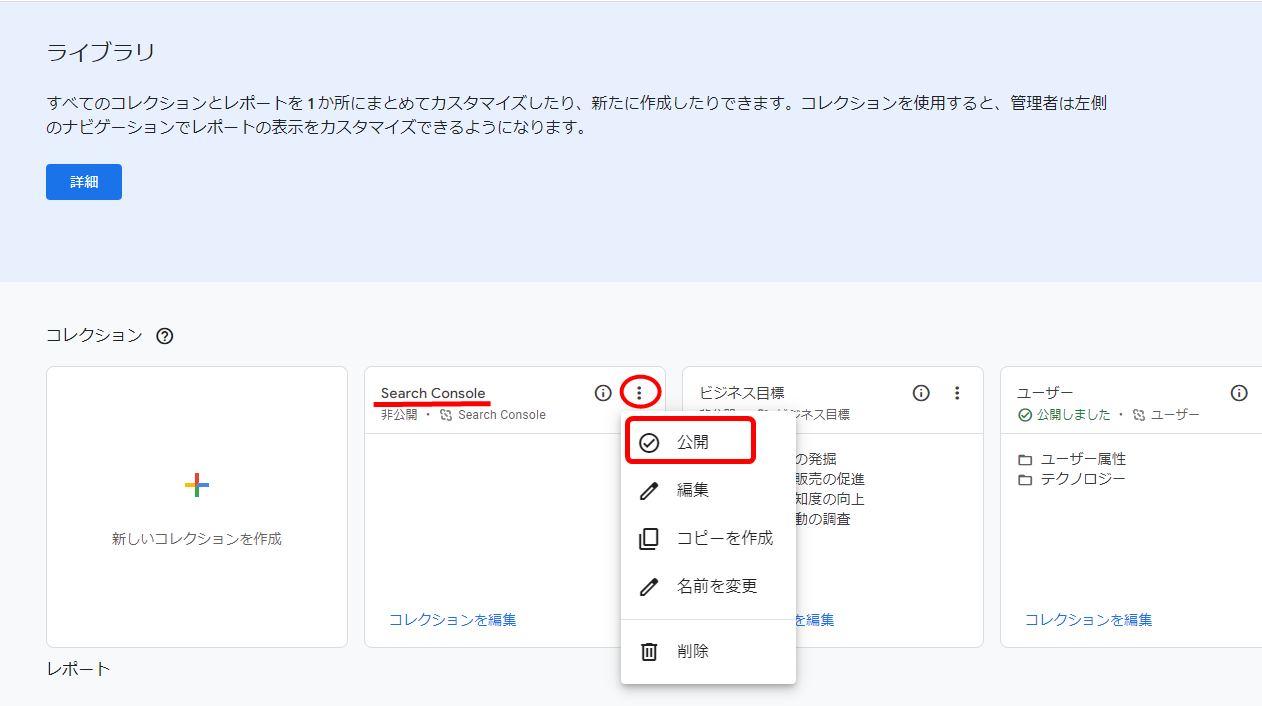
3. Search Consoleのステータスが[非公開]から[公開しました]に変わっていれば設定完了
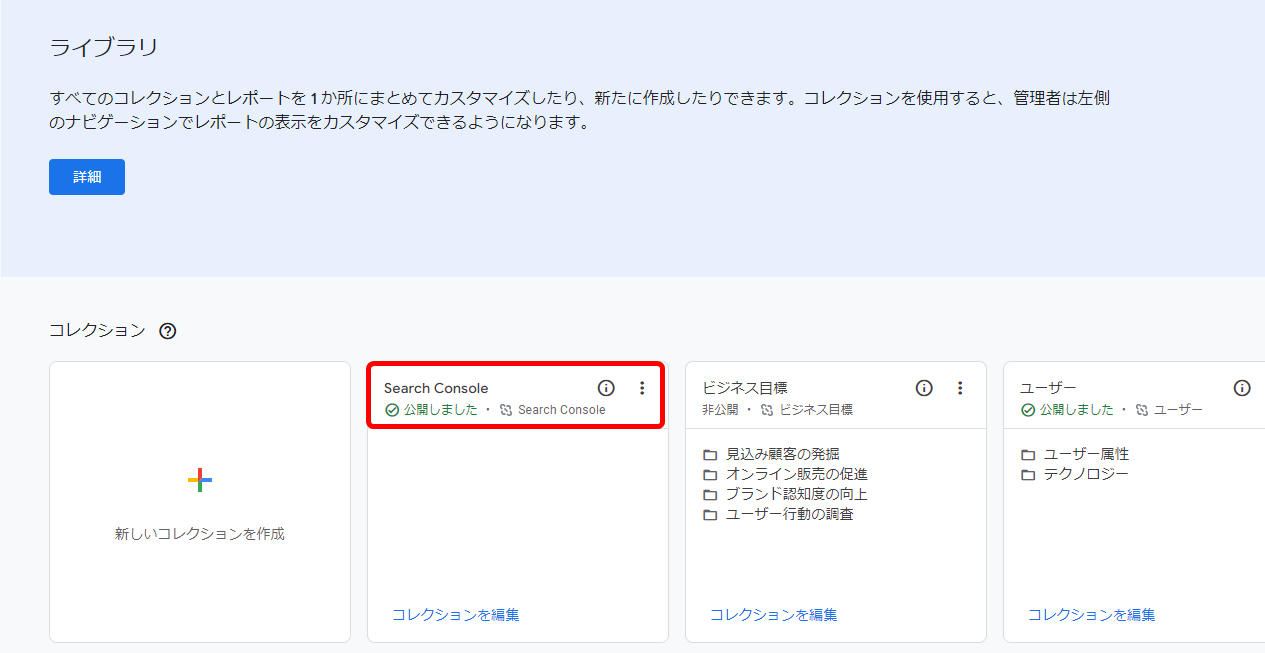
4.レポート左メニューにSearch Consoleが表示されているか確認
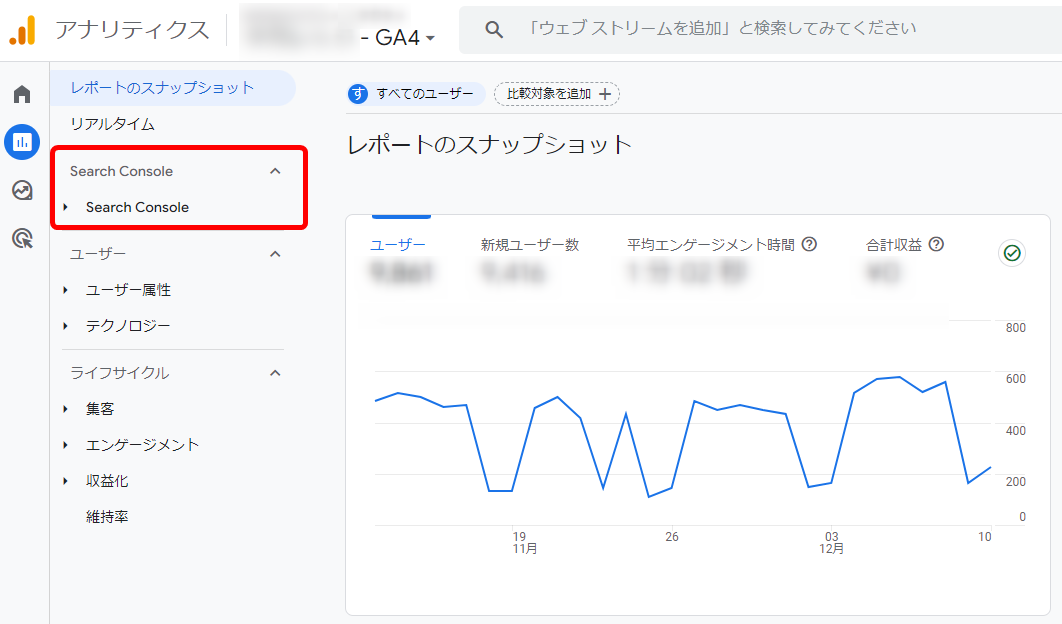
3.GA4とサーチコンソールの連携後に利用できるレポート

GA 4とサーチコンソールを連携すると、GA4のプロパティで2つの新しいレポートを確認できるようになります。それぞれ簡単に解説していきましょう。
Googleオーガニック検索クエリ
「オーガニック検索クエリ」レポートとは、WEBサイトがGoogle 検索結果で表示されたときの検索クエリ(検索に使用されたキーワードや文章)や、そのうちクリックされた検索クエリに関するレポートのことです。
GA4プロパティの既存のレポートでは、オーガニック検索(広告ではない自然検索によって表示された検索結果)からWEBサイトへの訪問数や、WEBサイトに流入したユーザーの数を把握できますが、このレポートでは「どのような検索クエリでWEBサイトが表示されているか」、「どのような検索クエリがクリックされているか」を把握できます。前者のレポートとはまた違う観点で、検索クエリに注目したレポートを確認できるのが特徴です。SEO対策にも役立てられます。
Googleオーガニック検索トラフィック
Google 検索の結果上で、表示された・クリックされたページに関するレポートが「オーガニック検索トラフィック」のレポートです。GA4の既存レポートで確認できるLP(ランディングページ)ごとの流入数や目標完了数などに加え、サーチコンソールのデータであるGoogle 検索結果上の表示回数、クリック数、平均順位などを確認できます。
対象となるデータはGoogle オーガニック検索のみとなりますが、国やデバイスなどのディメンション(項目)ごとにデータの詳細を確認でき、自然検索からの流入を多く獲得しているコンテンツを把握できます。
また、「表示回数やクリック率はよいが、エンゲージメントのあったセッション数やコンバージョン数に問題があるページ」「平均順位は低いが、コンバージョンが発生しているページ」などが特定できるため、課題のあるページや今後の伸びしろがあるコンテンツを発見でき、サイトの改善に役立ちます。
4.うまく連携ができない場合は権限を確認する

GA4とサーチコンソールを連携する際に、「対象のサーチコンソールプロパティがGA4の画面に表示されない」など、うまく連携ができない場合、設定をおこなっているGoogleアカウントの権限を確認してください。
サーチコンソールをGA4と連携するには、以下の権限が必要です。
・Search Console プロパティの確認済みサイト所有者
・Google アナリティクス プロパティに対する「編集」権限
もし上記の権限がない場合、GA4の担当者に確認し、権限付与を受けてから再度連携作業をおこなえるか試してみてください。
まとめ
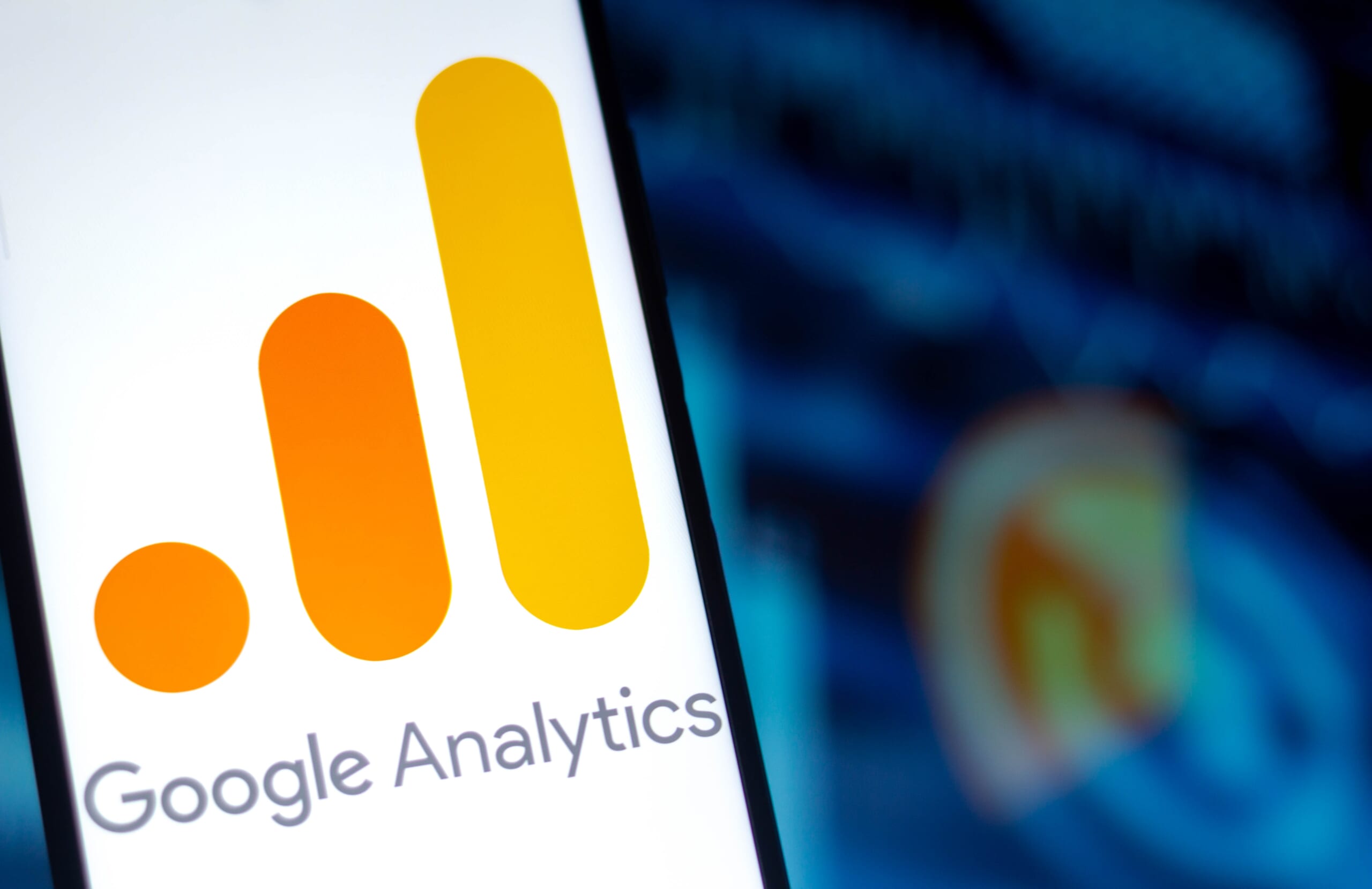
GA4の画面に表示できるサーチコンソールのデータは、その多くがサーチコンソールの画面から確認できます。そう聞くと、わざわざ連携しなくてもよいのでは?と思われるかもしれませんが、GA4とサーチコンソールの画面を行き来する必要がなくなり、ある程度の作業効率化が見込めます。なにより簡単な手順で連携作業をおこなえるので、設定しておいて損はないでしょう。
ぜひこの機会に、GA4とサーチコンソールの連携作業をおこなってみてください。

タガタメの編集部です。読んで頂いた人がすぐ行動できるメディアを目指し、サービス提供を通じて汎用的で皆さんがすぐ使えるノウハウや情報を発信していきます。
おすすめ記事
タガタメでは一業種一社限定の
WEBコンサルティングを提供。
・どんな広告が良いのか悪いのか分からない
・サイト改善してコンバージョン率を上げたい
・担当者への要望がなかなか反映されない
お気軽にお問い合わせください。








